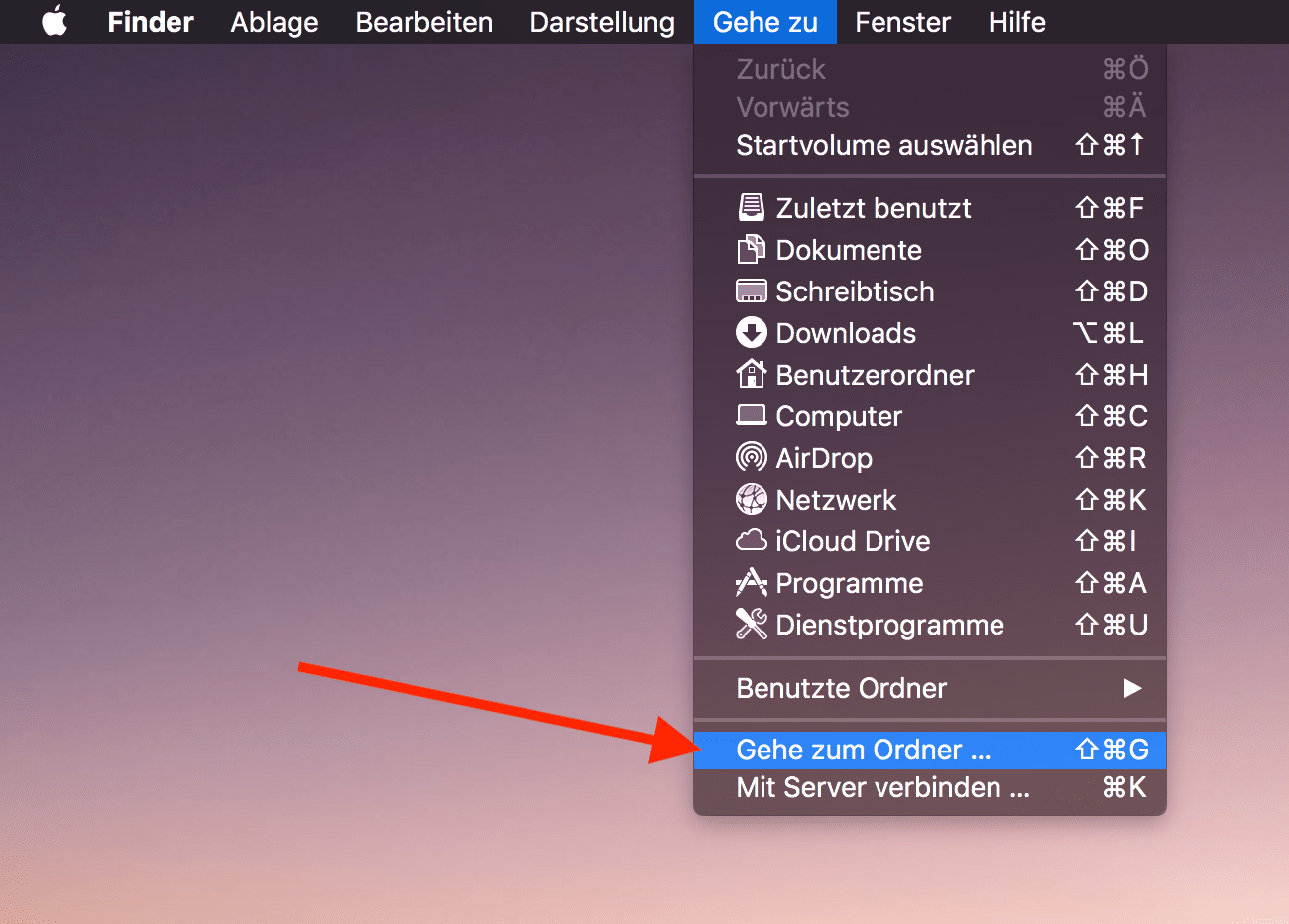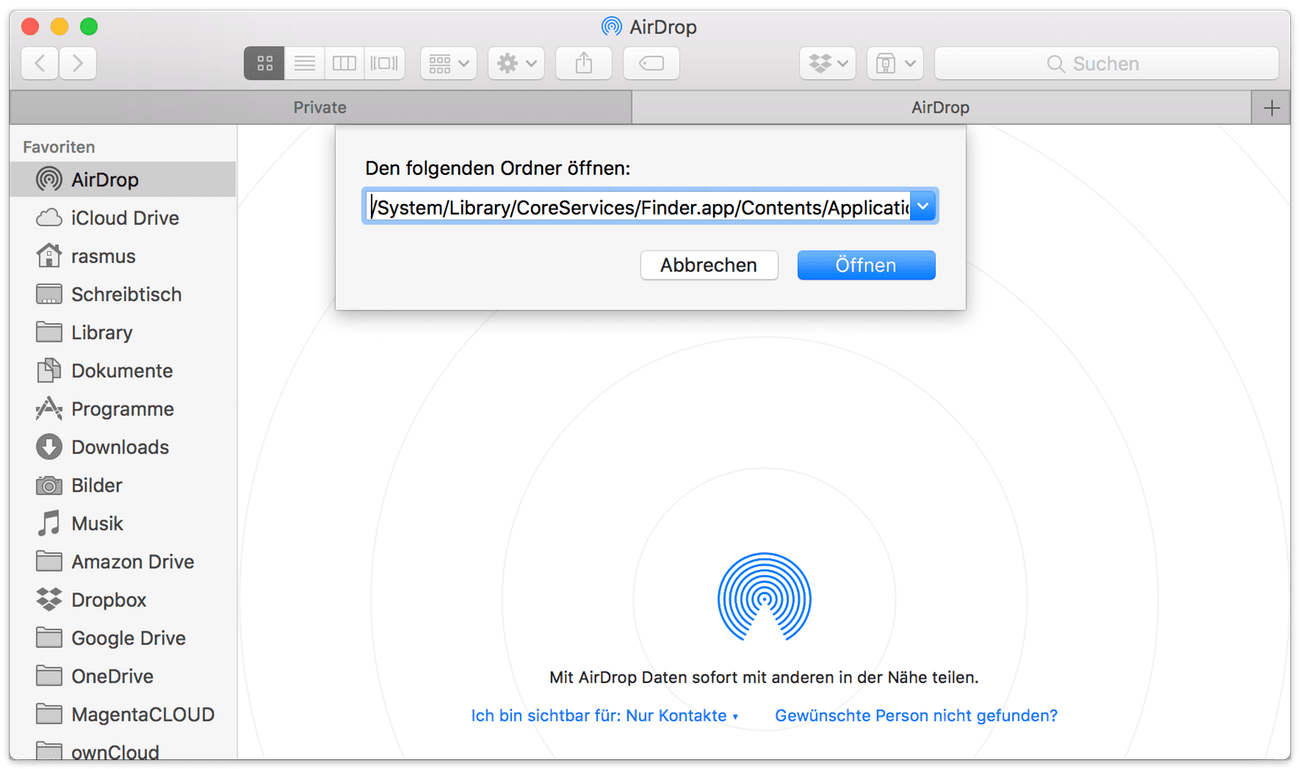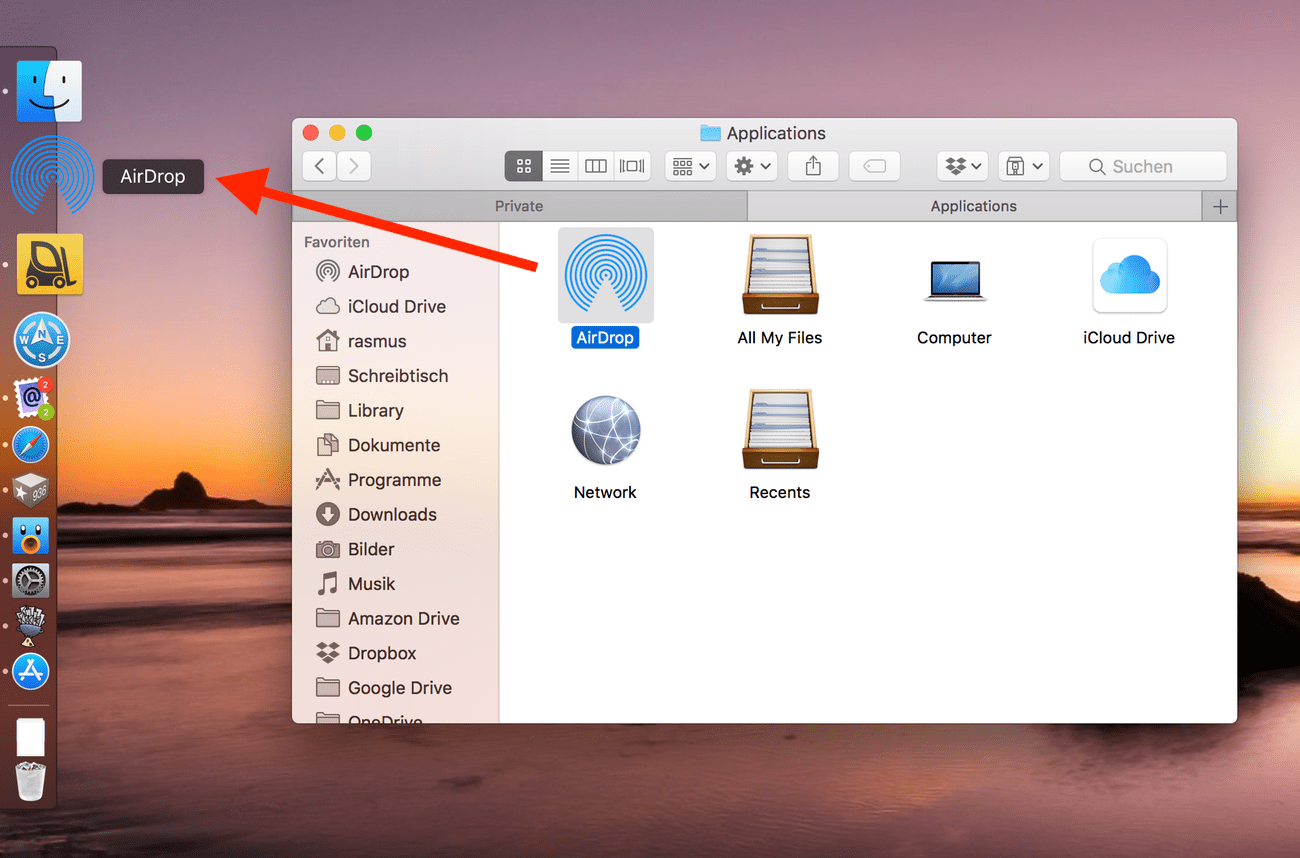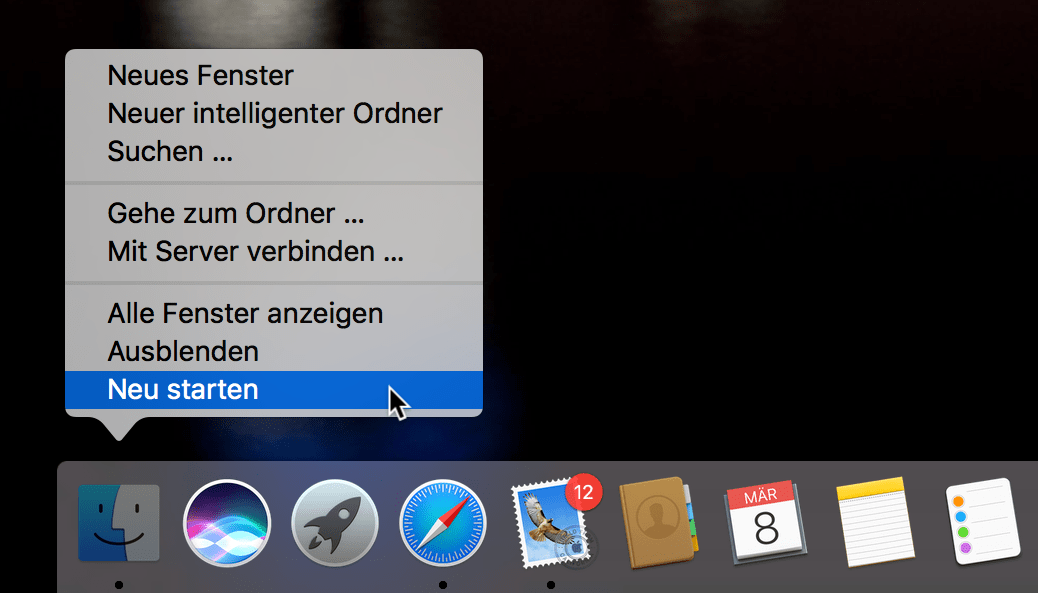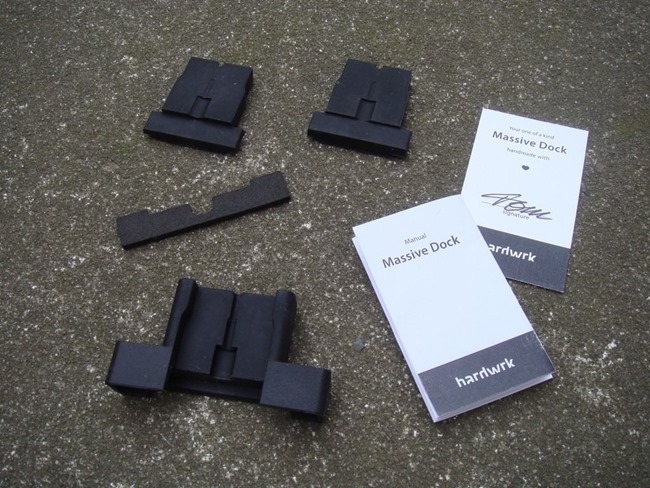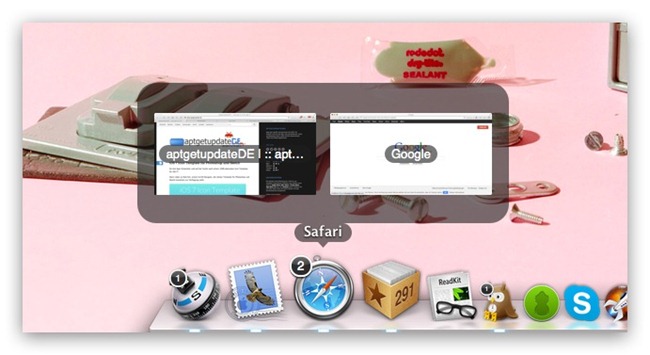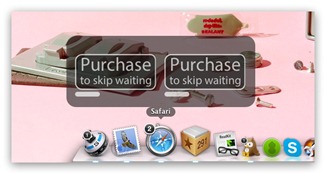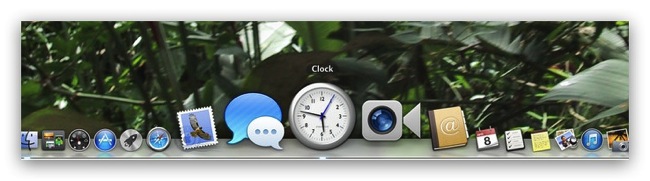Docks zum Laden seines iPhones gibt es wie Sand am Meer. Um sich von der Masse bzw. dem oftmals angebotenen billigen Schrott (anders kann ichs leider nicht sagen) abzuheben, muss man sich also etwas einfallen lassen.
Insofern ist das Massive Dock der hardwrk GmbH, welches ein handgefertigter massiver 570 Gramm schwerer Betonklotz ist, eine kleine Besonderheit.

Lieferumfang
Hier sind neben einer Schnellanleitung und dem Beton-Dock auch noch diverse Inlays enthalten, so dass auch wirklich jedes iPhone 5 Modell inkl. einer bis zu 1,5 mm dicken Hülle seinen Platz findet.
Das ebenfalls benötigte Lightningkabel ist leider nicht im Lieferumfang enthalten. Dieses kann aber im Bestellvorgang beim Hersteller mit gekauft werden. Sparfüchse nutzen einfach das mit dem iPhone mitgelieferte Kabel.
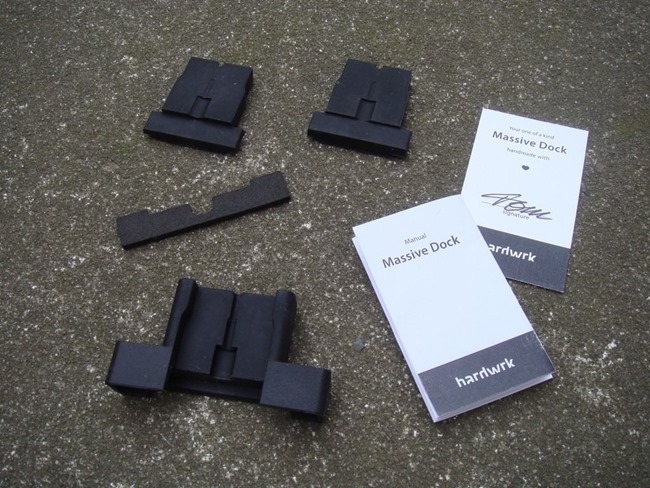
Zusammenbau
Bevor es losgeht, sollte man an der Unterseite des Docks die Folie entfernen. Darunter sind zwei Mikro-Saug-Flächen zu finden, um das Dock ‘fester’ auf dem Schreibtisch zu fixieren. Außerdem muss man noch die sehr passgenauen mitgelieferten Inlays ins Dock legen und das Lightningkabel einbauen.
Zu den Inlays sei gesagt, dass es eines mit dickerem und eines mit dünnerem Steg, sowie eine schmale Unterlage gibt. Das hat den Hintergrund, dass das iPhone mit oder ohne Hülle ins Dock gesteckt werden kann. Die schmale Unterlage sollte man nur ohne Hülle nutzen.



Praxistest
Während sich andere Reviews bei ihren Tests auf das iPhone 5 bzw. 5s stürzten, möchte ich das iPhone 5c mit seinem Apple Standard Case in den Vordergrund stellen.
Wie zu erwarten, und das schreibt hardwrk auch in seine Produktbeschreibung, passt das 5c aufgrund seiner Dicke nur ohne Case ins Dock. Dort lässt es sich aber sehr gut bedienen. Selbst der Homebutton ist gut zu erreichen und wird nicht vom Dock verdeckt.

Nachteilig ist in diesem Zusammenhang die Konstruktion der Lautsprecher und der Kopfhörerbuchse am iPhone. Diese werden vom Dock bzw. dem Inlay geradezu stummgeschaltet. Ein Musikhören bzw. Telefonieren ist ohne AirPlay oder Bluetooth Headset quasi nicht möglich.
Gleiches gilt für die Nutzung des Sprachassistenten Siri, den man durch den Homebutton zwar gut erreichen aber durch die ‘Dämmung’ kaum hören kann.


Preise und Verfügbarkeit
Das Massive Dock gibt es entweder direkt auf der Homepage des Herstellers hardwrk bzw. in jedem gut sortierten Elektronikmarkt für ca. 59,90 Euro zu kaufen.
youtube/watch?v=zgi70MeEzSA
Ein zum Aufladen benötigtes Lightningkabel muss bei Bedarf noch dazu gekauft werden.
-> http://hardwrk.com/massive-dock-iphone5.html
FAZIT
Geiles Teil! Endlich mal kein Aluminium oder billiges Plastik.


Bis auf die im Praxistest angesprochenen Punkte kann ich nichts Negatives zum Dock sagen. Trotz des ungewöhnlichen Materials sieht es sehr wertig aus und es handelt sich einfach um einen echten Hingucker auf dem Schreibtisch, der sich durch seine graue Farbe perfekt ins Mac-Umfeld eingliedert.
[do action=“aguwertung“ wert=“9,5″/]